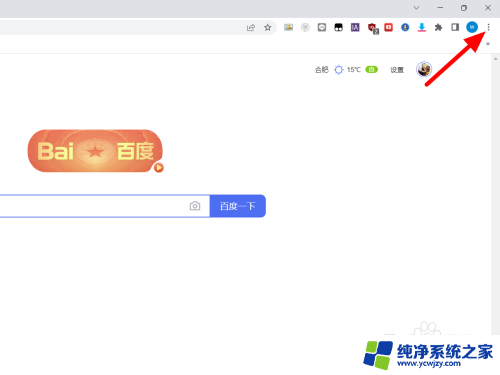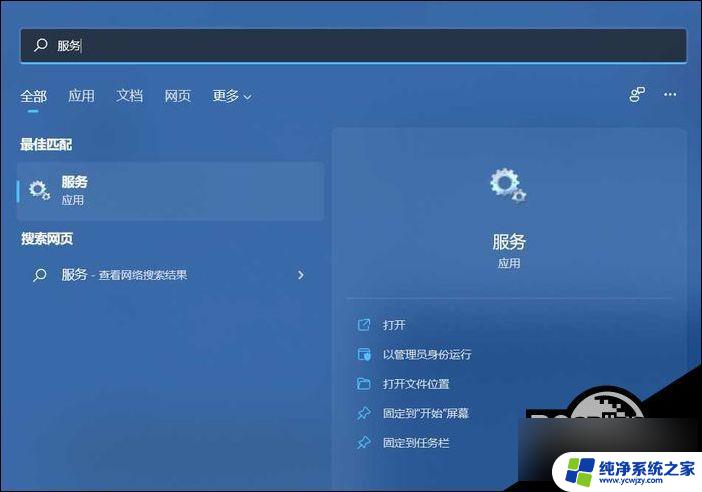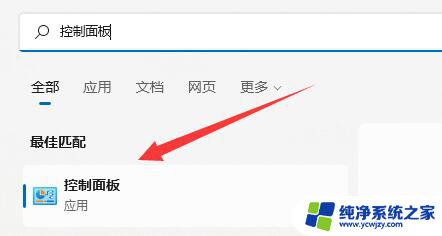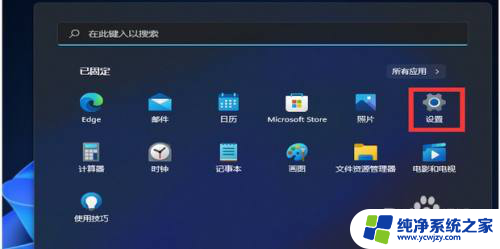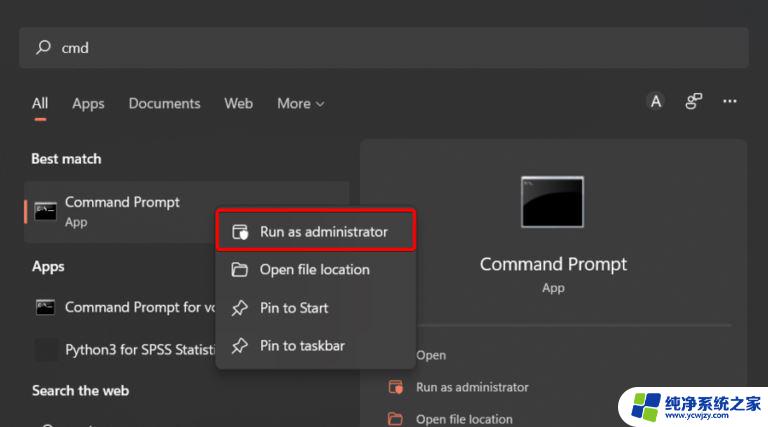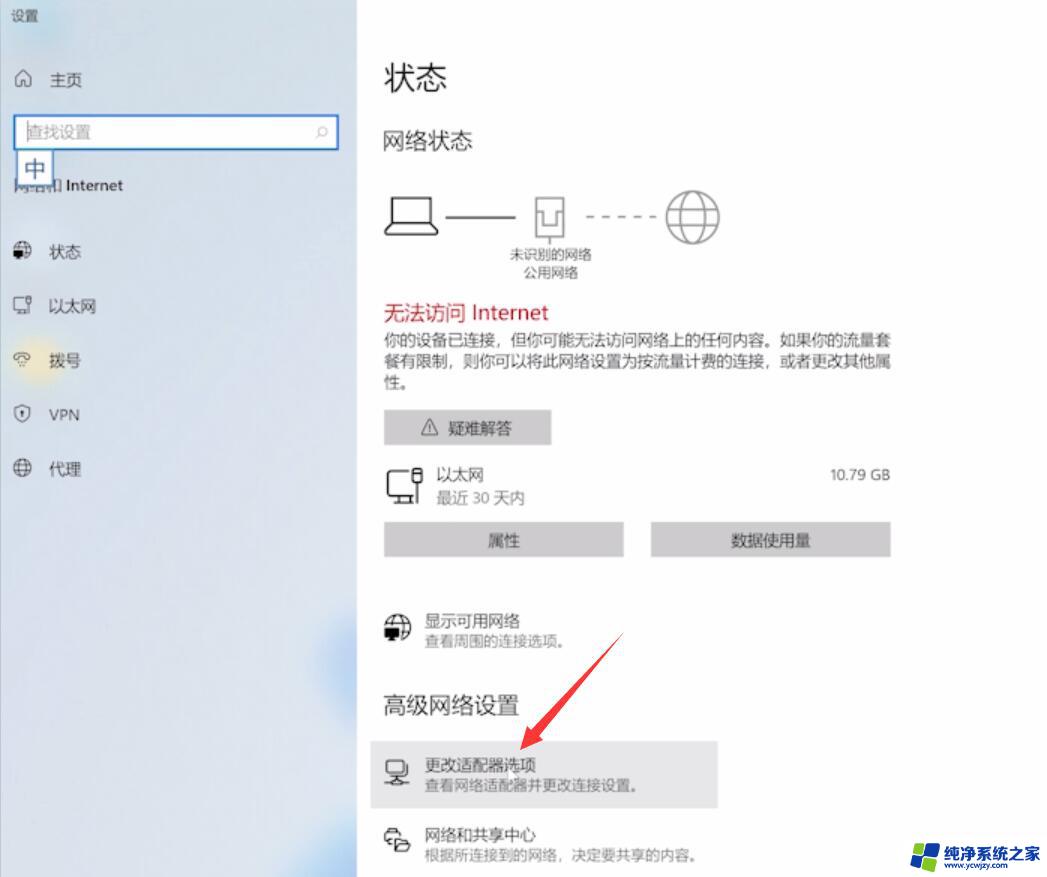win11的internet选项灰色 Edge浏览器Internet选项灰色不可选的处理方法
在使用Windows 11系统时,你可能会遇到一个问题:Edge浏览器的Internet选项变灰且无法选择,这一问题的出现可能会给我们的网络使用带来一些麻烦,因此我们需要寻找一种解决方法。幸运的是我们可以采取一些简单的步骤来解决这个问题,并重新获得对Internet选项的控制权。在本文中我们将介绍一些有效的处理方法,帮助您解决这个烦恼。无论您是初次遇到这个问题,还是已经尝试过其他方法无果,本文都将为您提供明确的指导,帮助您恢复正常的浏览器设置。
win11的internet选项灰色:
1. 点击Edge浏览器右上角的三个点,然后打开菜单里的“设置”选项。
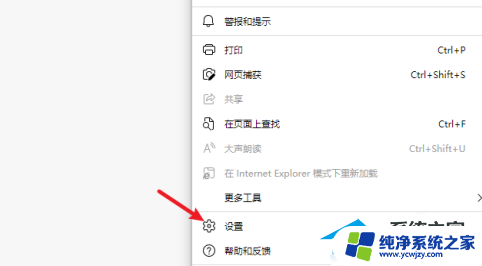
2. 进入设置界面,接着点击进入“默认浏览器”。

3. 在Internet Explorer兼容性中两个选项,参考下图设置。

4. 再点击进入“外观”界面,把“Internet Explorer 模式按钮”启用。
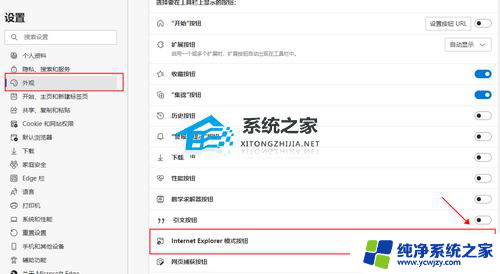
5. 打开一个要在Internet Explorer模式访问的网页, 点击工具栏上的“E”图标按钮。
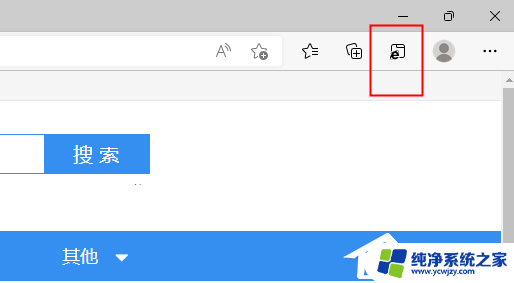
6. 当前网页就在Internet Explorer模式打开了,要退出时点击返回即可。
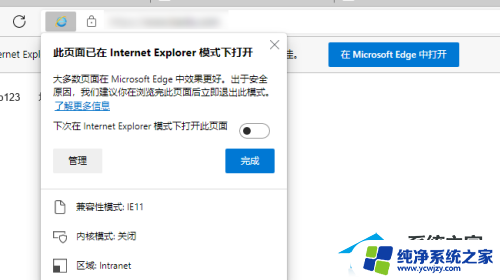
7. Internet选项还是需要在老的Internet Explorer中打开,直接在搜索框中搜索即可。
以上就是Win11的Internet选项灰色的全部内容,如果您遇到相同问题,可以参考本文中介绍的步骤进行修复,希望对您有所帮助。